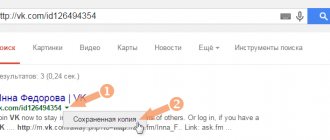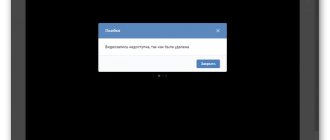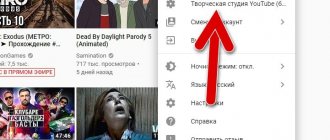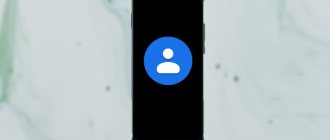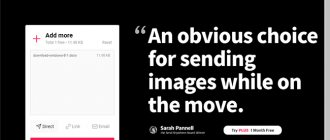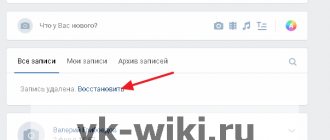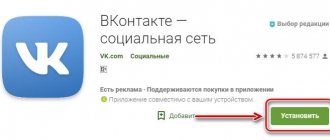Читайте, как удалить видео с телефона на Андроиде. А еще ответ на вопрос, удалил видео на Андроиде, как восстановить Простые способы с помощью и без компьютера.
Как восстановить видео на телефоне, которое недавно было удалено? Как удалить видеоролик с телефона таким образом, чтобы восстановление оказалось невозможным? На все эти вопросы постарается ответить данная статья.
Иногда происходят ситуации, когда какое-то видео удаляется со смартфона абсолютно случайно. Существуют ли способы возвращения таких видеороликов? Да, если с момента удаления прошло не очень много времени. А можно ли стереть видео из памяти устройства так, чтобы никто точно не смог его восстановить? И на этот вопрос мы дадим положительный ответ. О том, как именно удалять и восстанавливать видеоролики, читайте в открытой вами статье.
Когда необходимо полное удаление видео с телефона?

Для начала следует понять, что удаление какого-либо файла не подразумевает собой его полное исчезновение. На самом деле при нажатии кнопки «Удалить» операционной системе просто посылается сигнал: «Вот этот участок памяти в будущем можно перезаписать, а видимость файла сейчас следует скрыть». Почему секторы памяти с видеороликом не очищаются? Для экономии времени. В противном случае процесс удаления длился бы несколько секунд, а иногда даже минут.
Теперь вы понимаете, что удаленный файл некоторое время продолжает существовать. Когда-нибудь его перезапишет своими файлами операционная система или какая-нибудь программа. Но до этих пор существует возможность его восстановления (иногда, к сожалению, лишь частичная). Зачем может потребоваться полное уничтожение видеоролика, без возможности его восстановления — ещё один интересный вопрос.
Кто-то хочет воспользоваться такой функцией из-за того, что на видео сняты пикантные подробности его личной жизни. Другие желают точно скрыть факты просмотра контента для взрослых. Третьи занимаются удалением всех файлов перед обращением в сервисный центр. Специалисты могли бы увидеть все файлы, удаленные стандартным методом — этого допускать не хочется. Словом, причин может быть много. Давайте уже постараемся понять, как именно можно удалить видео, чтобы его восстановление оказалось невозможным.
Как удалить видео с телефона на базе Андроид


Не пропустите:
- Выбираем лучший файловый менеджер и проводник для Андроид.
- Ошибка сервисов Google play: какие бывают и инструкции что делать
- Как восстановить данные на компьютере или флешке, если удалили?
С обычным удалением видеороликов вы должны быть знакомы. Если нет, то процесс этот очень прост. Откройте любой видеопроигрыватель, после чего удерживайте палец на том видео, которое вы желаете удалить. Далее остается лишь нажать соответствующую кнопку, которая обычно изображена в виде мусорной корзины.
На некоторых версиях операционной системы Android сторонние приложения не могут удалять файлы с карты памяти. Если у вас именно такой случай, то воспользуйтесь предустановленным видеопроигрывателем. Либо совершите особые действия, которые будут описаны при попытке удалить видеоролик.
Ещё вы можете использовать для удаления видео файловый менеджер. Многие из них предоставляют быстрый доступ к тем папкам, в которых содержатся медиафайлы. Например, такой способностью обладает «ES Проводник». Ваши действия должны быть теми же — выделите ставший ненужным файл и нажмите кнопку «Удалить».
Наконец, для удаления можно использовать обычную «Галерею». Но не забудьте включить в ней отображение видеороликов, если они не показываются.
Как удалить видео с телефона навсегда без возможности восстановления!
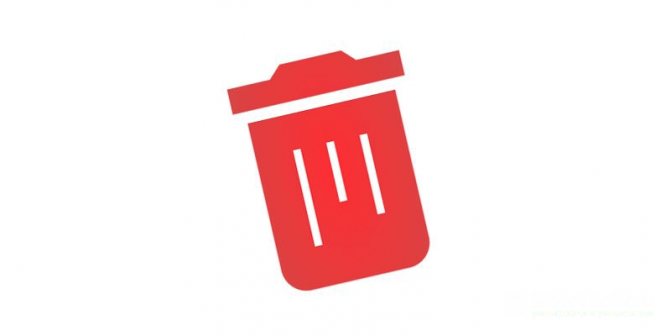
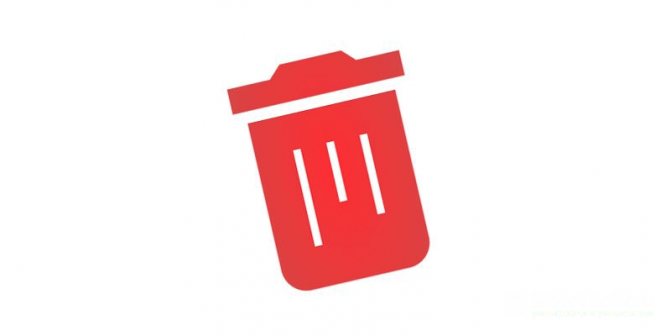
Конечно, всё это способы простого удаления. Если же хочется «затереть» те сегменты памяти, в которых содержался видеоролик, то это несколько сложнее. Придется использовать другие приложения. Например, для этой цели подходит SDelete. Эта программа способна удалить любые персональные данные. Восстановить их не удастся никаким способом. В том числе и теми, которые будут описаны ниже. Устранение видеороликов, документов и каких-либо других файлов происходит по международным стандартам US DoD5220.22-M и NIST 800-88. Аналогичным образом действуют мощные компьютерные программы, служащие для выполнения примерно тех же действий. Приложение без каких-либо проблем работает на операционных системах Android 6.0 и 7.1, а в ближайшем будущем разработчики обеспечат функционирование и на «восьмерке».
Работает программа очень просто. Фактически она представляет собой файловый менеджер. Вам нужно перейти в нужную папку, после чего отметить файлы, удаление которых требуется прямо сейчас. Всё, остается лишь нажать на кнопку в виде мусорной корзины. Интерфейс приложения выполнен на английском языке. Но, как вы уже поняли, нажимать нужно на иконку, поэтому какие-либо проблемы у вас вряд ли возникнут. Дополнительно создатели внедрили функцию открытия приложения по вводу пароля. Это не даст навсегда удалить какие-то файлы посторонним лицам, получившим доступ к вашему смартфону.
Отдельно следует отметить, что программа удаляет не только сам видеоролик, но и его миниатюру, которая обычно хранится в кэше. Это позволяет не прибегать к помощи всяческих оптимизаторов или самой прошивки. Распространяется утилита бесплатно. Зарабатывают создатели при помощи показа рекламы. Если она надоела, то можно скачать и установить SDelete Pro — за 119 рублей разработчики готовы отключить показ рекламы и предоставить доступ к некоторым особенным функциям.
Удаление видео на телефоне или планшете с помощью компьютера
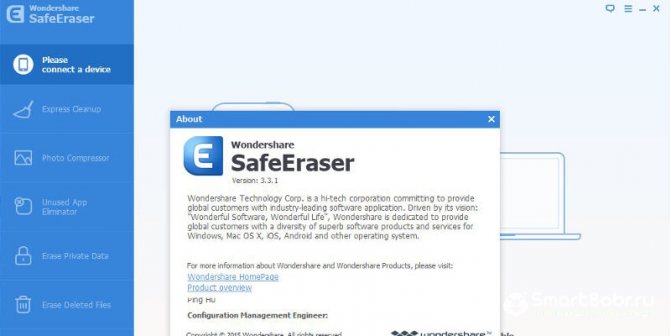
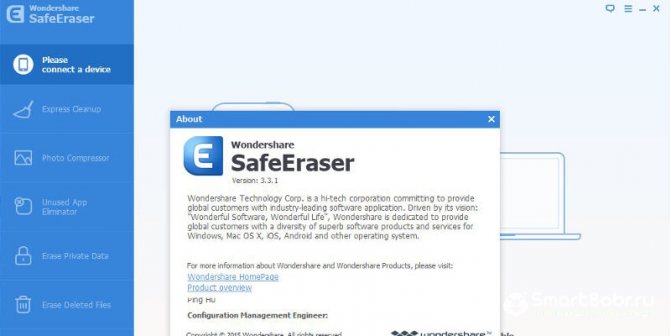
Другой способ безвозвратного видеороликов и других файлов заключается в использовании Wondershare SafeEraser. Это компьютерная программа — существуют версии для Windows и Mac. Пожалуй, этот вариант можно назвать идеальным для тех людей, у кого смартфон регулярно подключен к компьютеру. Дело в том, что здесь не обойтись без USB-подсоединения. Программа позволяет стереть конкретные или абсолютно все данные. При этом она перепишет использовавшиеся сектора памяти случайным кодом, после чего тоже его удалит. В результате восстановить файлы уже никто не сможет.
Способ этот всё же нельзя назвать удобным. Для его реализации требуется держать поблизости USB-кабель, да и компьютер у вас включен явно не всегда. Поэтому мы рекомендуем использовать программу только тем людям, которые хранят на своём смартфоне некие секретные личные данные. В таком случае можно потратить некоторое время на полное и безвозвратное удаление таких файлов. Впрочем, некоторое огорчение вызывает другой факт — программа является платной.
Как восстановить видео на телефоне на базе Андроиде
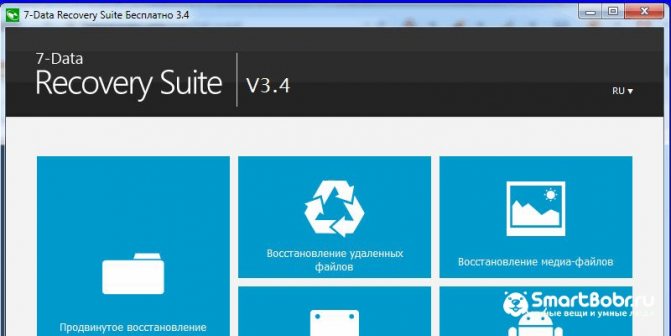
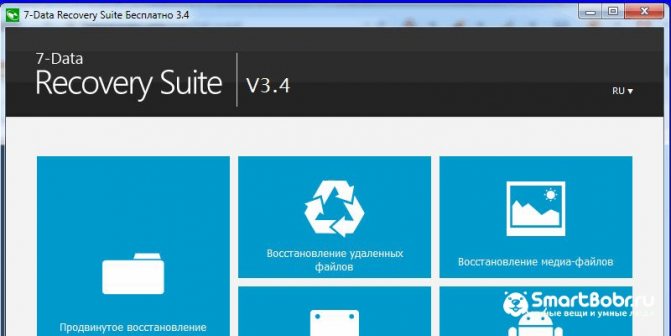
Если уж речь зашла о компьютере, то им имеет смысл воспользоваться для восстановления видеороликов. Провернуть это можно только в том случае, если удаление было осуществлено стандартным методом. Тогда можно установить на ПК программу под названием 7-Data Android Recovery. С её помощью восстанавливаются самые разные файлы — документы, контакты, изображения, музыка и, конечно же, видео. Интерфейс утилиты имеет в том числе русскоязычным перевод, поэтому разобраться с нею сможет даже неподготовленный пользователь.
Запустить процесс очень просто. Для этого нужно подключить смартфон при помощи USB-кабеля. Затем запускается сама программа. Если смартфон определился операционной системой, то вам будет доступна кнопка «Сканирование». Кликните по ней, после чего дождитесь окончания процесса. В окне приложения отобразятся все файлы, которые нашлись на устройстве, в том числе удаленные. Далее остается лишь отметить галочками те из них, которые вы хотите восстановить. Попутно вам окажутся доступны настройки. Это позволяет, например, сразу же переместить видеоролики на компьютер, не оставляя их в памяти портативного девайса.
Как восстановить видео без помощи компьютера
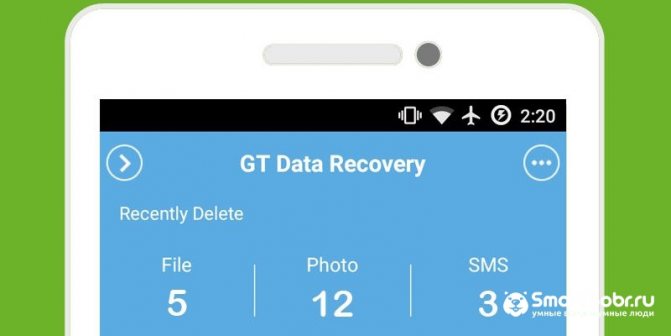
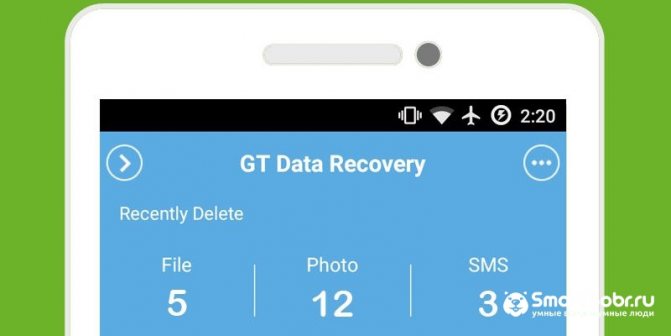
Не пропустите:
- Выбираем лучший файловый менеджер и проводник для Андроид.
- Ошибка сервисов Google play: какие бывают и инструкции что делать
- Как восстановить данные на компьютере или флешке, если удалили?
Конечно, ПК использовать для восстановления видео совершенно не обязательно. Для этих целей можно задействовать мобильное приложение GT Recovery. Оно функционирует на многих версиях Android, в том числе на достаточно старых. Работает программа по тому же принципу. Она тоже начинает сканирование файловой системы после вашего нажатия на соответствующую кнопку. Затем будут отображены файлы, которые либо были удалены, либо находятся в скрытых папках (такой странный принцип показа — из-за особенностей операционной системы). От пользователя требуется нахождение нужных видеороликов (или каких-то других файлов, так как программа заточена под любые их расширения), после чего следует отметить их и нажать на кнопку «Восстановление».
Проблема же заключается в том, что операционная система Android является весьма защищённой. Она попросту не даёт пользователю доступ к удалённым файлам, если не использовать ПК. Именно поэтому программа GT Recovery просит root-доступ. Без него приложение работать отказывается. Root-права открывает приложению доступ к абсолютно всей файловой системе, благодаря чему поиск удаленных файлов проходит без каких-либо проблем. Распространяется утилита на бесплатной основе. Обратите внимание, что существует и компьютерная версия этой программы.
Почему файлы смартфона восстанавливаются после удаления
Если вы заметили фото или другие данные, которые удалили ранее, восстановлеными без вашего ведома — велика вероятность того, что информация была синхронизирована с внешним хранилищем и восстановлена особой функцией. Подобных программ и приложений довольно много, причём большинство из них вшиты в смартфон ещё производителем, потому вы можете и не знать об их существовании и работе.
Синхронизировать можно практически всё:
- фото и видео;
- сообщения типа SMS и MMS;
- контакты телефонной книги;
- приложения и игры.
В большинстве случаев сохранением данных в облако занимается аккаунт Google, однако сами производители смартфонов нередко инициируют подобную процедуру со своими облачными хранилищами. Кроме того, есть несколько специальных приложений, которые также предоставляют подобные услуги.
Однако следует помнить, что функция синхронизации весьма полезна — в случае повреждения или потери телефона вы можете легко и без труда восстановить необходимые данные. Потому отключать её следует с осторожностью и лучше временно.
Всегда ли можно восстановить удаленное видео?
К сожалению, восстановить видео удачно можно с меньшей вероятностью, нежели фотографию. Объясняется это большим весом видеоролика. Если снимок весит 5-10 Мб, то видео может быть и гигабайтным. Само собой, какие-то сегменты памяти перед началом поиска уже могут быть «затёрты» другими файлами. В результате у вас вроде бы получится восстановить видеоролик, но на самом деле часть его кода уже будет инородной. Воспроизвести такое видео никак нельзя — проигрыватели будут выдавать ошибку. С этим ничего не поделать — придётся вам забыть о восстановлении такого видеоролика.
А вы пробовали когда-нибудь восстанавливать видео? Удачными ли были ваши попытки? И какую именно программу вы использовали для этой цели? Ждём ваши мысли в комментариях!
Часть 1: Как удалить картинку с камеры
Используя приложение «Камера», вы можете просматривать один эскиз за раз. Поэтому, если вас не устраивает определенное изображение, вы можете удалить это изображение из Android с помощью камеры напрямую.
Шаг 1, Приложение Open Camera
Включите свой телефон Android и откройте приложение Камера. Вы можете выбрать значок миниатюры или стрелку назад, чтобы увидеть только что сделанную фотографию.
Шаг 2, Удалить фото с камеры на Android
Позже выберите значок «Удалить» внизу. Затем вы можете успешно удалить изображение со своего телефона Android.
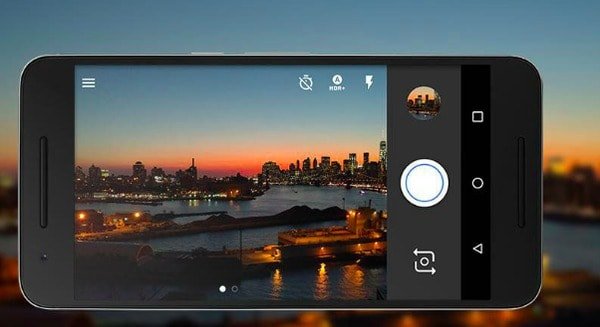
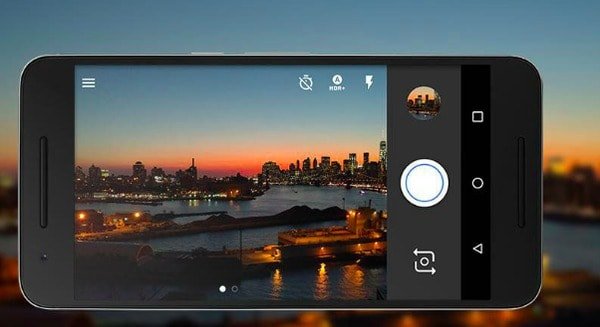
Имейте в виду, что вы можете удалить только одну фотографию с помощью приложения Камера за раз. Поэтому, если вы хотите стереть несколько изображений Android, вам лучше использовать другие приложения для удаления фотографий.
Как сделать сброс до заводских настроек
Самый верный вариант стереть со смартфона все данные – выполнить сброс до заводских настроек. Эта операция приведет устройство в исходное состояние, а после повторного включения на главном экране не останется ни одного приложения, да и все остальные данные будут удалены. Прежде чем удалить информацию со смартфона, перенесите файлы на другое устройство или создайте резервную копию, чтобы в дальнейшем иметь возможность их восстановления.
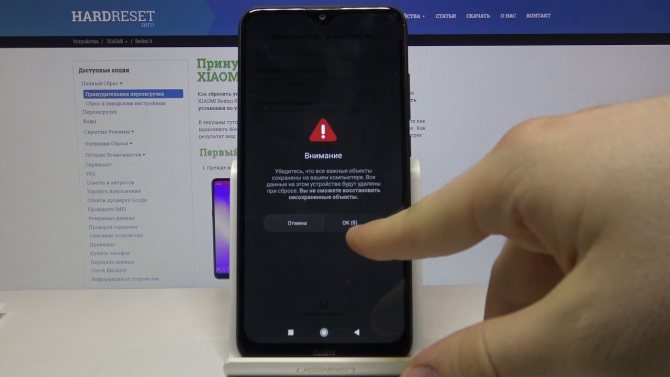
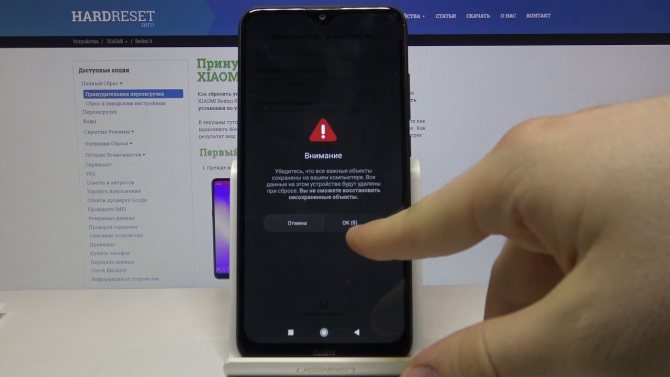
Откат параметров выполняется по следующей инструкции:
- Откройте настройки телефона.
- Перейдите в раздел «Восстановление и сброс».
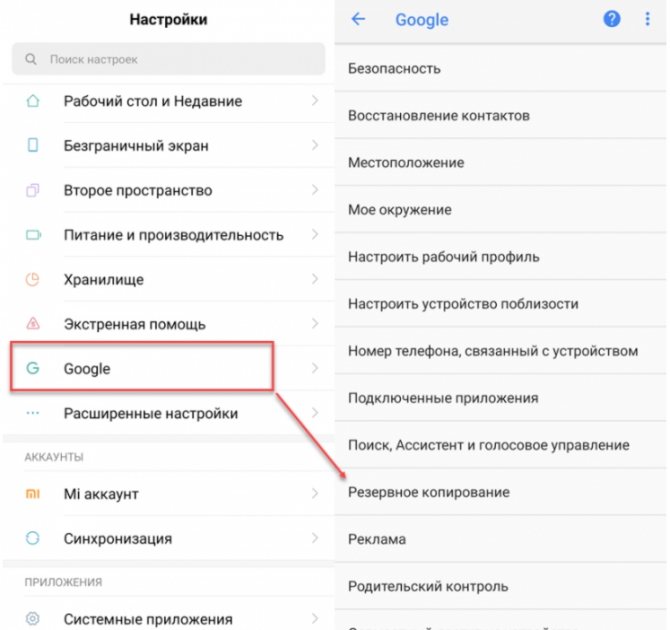
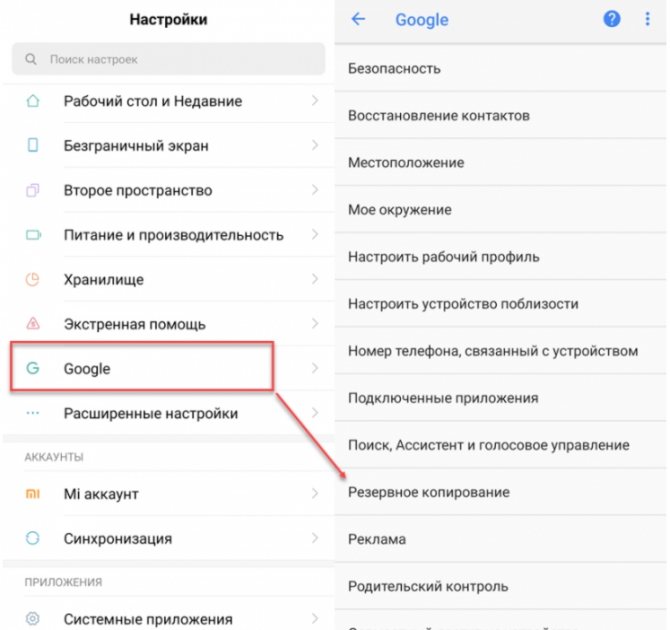
- Нажмите кнопку «Сбросить настройки».
- Подтвердите свое действие.
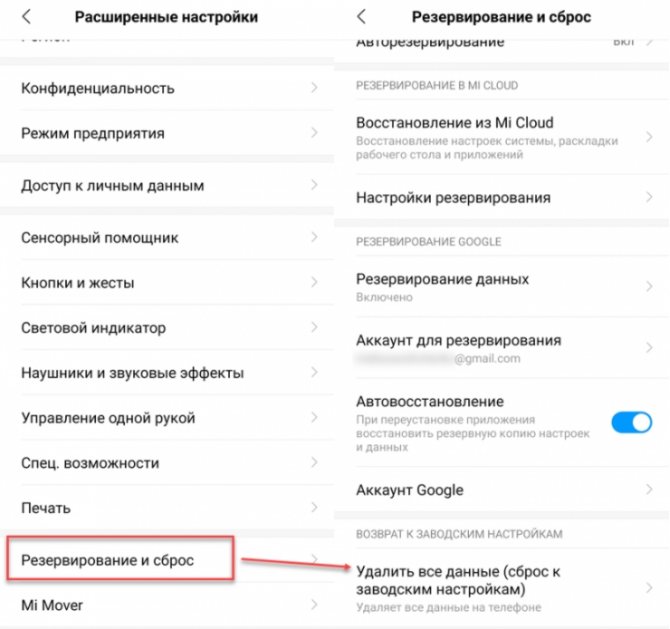
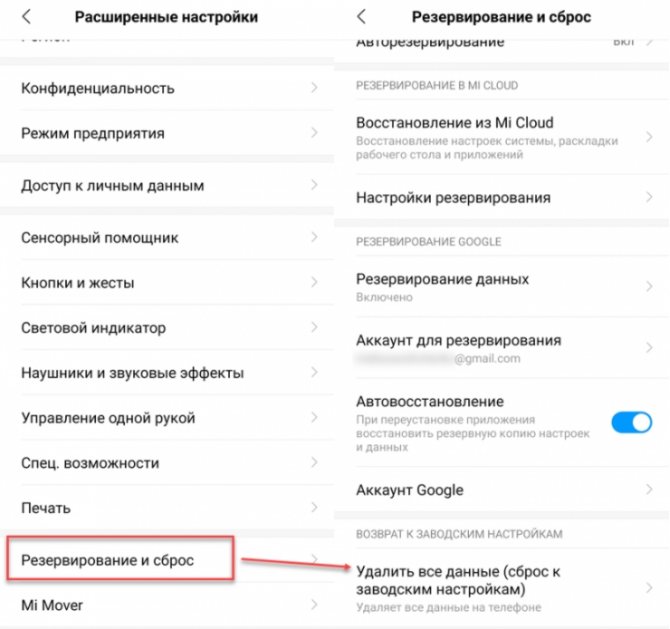
Смартфон может предложить несколько вариантов сброса. Нас будет интересовать полный откат, который и приведет к удалению информации. Свидетельством того, что вам удалось почистить устройство, станет автоматическая перезагрузка и требование заново авторизоваться в учетной записи Google.
Часть 2: Как удалить все мои фотографии на моем телефоне Android
Иногда удаленные фотографии или видео по-прежнему возвращаются на устройство Android. Таким образом, он может существовать на съемной карте памяти. Чтобы навсегда удалить эти надоедливые вещи, вы можете удалить фотографии из приложения галереи Android.
Шаг 1, Запустить галерею на Android
Откройте приложение Галерея на своем смартфоне Android. Затем выберите его значок «Меню». В результате вы можете получить доступ ко всем медиафайлам по категориям.
Шаг 2. Откройте папку «Фотопленка»
Выберите «Фотопленка» (в Samsung и некоторых устройствах эта опция обозначена как «Картинки»). Все ваши изображения Android отображаются по порядку.
Шаг 3, Удалить несколько фотографий из галереи Android
Щелкните значок с тремя точками и выберите «Выбрать». Теперь вы можете свободно выбирать, какое изображение удалить с Android. Наконец, выберите «ОК» для подтверждения.
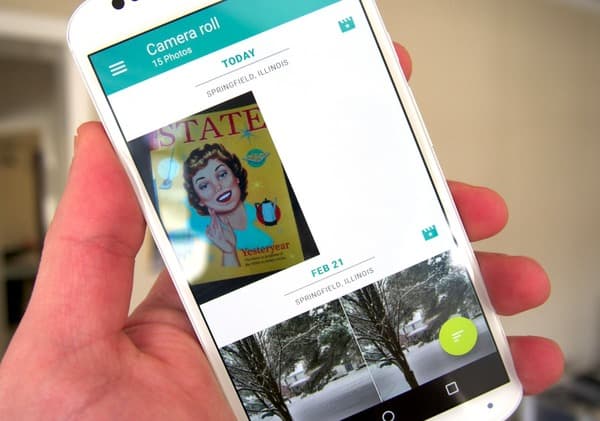
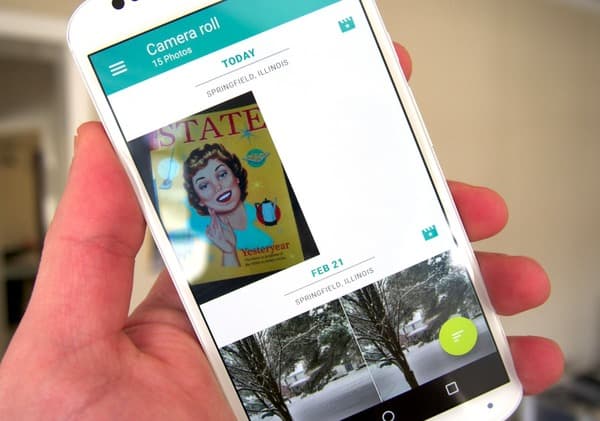
Часть 4: Как удалить фотографии из телефона Android навсегда
Google Photos — это не только приложение для обмена фотографиями, но и ваш менеджер фотографий Android. Таким образом, вы можете легко удалять фотографии из Google Фото, но не из устройства Android. Ну, Google Photos также позволяет пользователям удалять видео с Android таким же образом.
Шаг 1, Откройте Google Фото
Запустите приложение Google Фото. Найдите и нажмите «Фото» в нижней части смартфона Android.
Шаг 2, Удалить фотографии с Google Диска навсегда
Нажмите и удерживайте любой элемент, который хотите удалить в корзину. Конечно, вы также можете выбрать несколько фотографий одновременно. Позже выберите значок «Корзина», чтобы завершить процесс.


Зачем чистить Ватсап
Все полученные сообщения, фотографии, голосовые записи, музыкальные треки хранятся во внутренней памяти мессенджера. Ненужные файлы, которые вам заботливо отправляют абоненты, могут занимать несколько гигабайт. У вас больше не остается свободного пространства и это становится настоящей проблемой.
Забитый смартфон выдает ошибки, не загружает новую информацию. Устранить эту проблему можно чисткой хранилища.
Всю лишнюю информацию можно удалить за несколько минут и освободить пространство Ватсап. Как часто выполнять очистку? Это зависит только от того, насколько быстро заполняется память смартфона.


Очистка чата в WhatsApp
Clean Master
Clean Master, как и любые другие программы в данной категории, представляет собой приложение для управления хранилищем, которое дает возможность освободить место на вашем устройстве . Однако основная фишка программы (которой так не достает в наши дни) — это отсутствие рекламы в бесплатной версии. Еще одной замечательной особенностью Clean Master является то, что она также предлагает выбрать, какое изображение является лучшим из похожих фотографий, а не «сносит» все без разрешения.
Скачать: Clean Master
Remo Duplicate Photos Remover
По пятому разу описывать те же функции, что и у конкурентов, не имеет смысла. Поэтому сконцентрируется на главном. Remo Duplicate Photos Remover в ходе работы сортирует все снимки на дубликаты и похожие изображения, а не скидывает все «в кучу». Таким образом если вам нужно избавиться только от одной из этих категорий, Remo Duplicate Photos Remover — идеальное решение.
Скачать: Remo Duplicate Photos Remover
Еще больше интересных материалов вы найдете в нашем новостном канале в Телеграм.
Фото не отображаются на новом устройстве (не настроена синхронизация)
Проблема:
Зашла в Google Photos с другого устройства, а там не отображаются последние фото. На старом устройстве в Google Photos эти фото отображаются. На телефоне ничего не храню, после загрузки сразу удаляю. В Google Drive отображаются все фото, и на старом и на новом устройствах. На сайте photos.google.com тоже всё отображается. Что сделать, чтобы новые фото стали отображаться в Google Photos на новом устройстве?
Решение. Необходимо настроить синхронизацию Google Photos на новом Андроид устройстве. Сделать это можно следующим образом:
Поскольку приложение потребляет немало трафика, включать синхронизацию необходимо только при wifi-подключении.